如何使用Power Query将数据拆分为NTFS
本文将介绍如何使用Power Query将数据进行行拆分。在从其他系统或源导出数据时,常常会遇到数据存储在单元格中组合多个值的情况。通过Power Query,我们可以轻松将这样的数据拆分成行,使得数据更易于处理和分析。
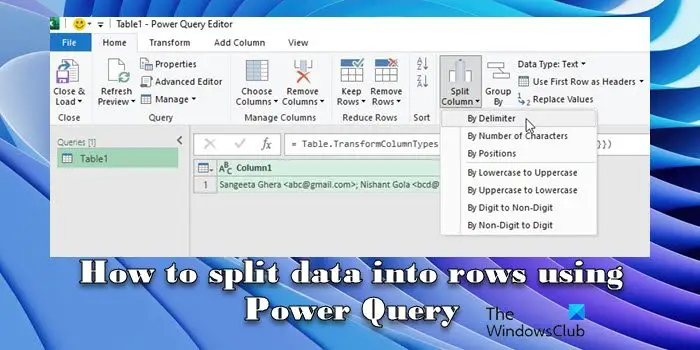
若用户不了解Excel的规则并意外将多个数据输入到一个单元格,或者在从其他来源复制/粘贴数据时未正确格式化,就会出现这种情况。要处理这些数据,需要额外的步骤来提取和整理信息,以便进行分析或报告。
如何在Power Query中拆分数据?
Power Query转换可以根据各种不同因素(例如字符串、文本模式和数据类型)将数据分割成不同的单元格或行。您只需选择包含要拆分数据的列,然后在Power Query Editor中的“转换”选项卡中使用“拆分列”功能即可轻松拆分数据。在这篇文章中,我们将详细探讨如何利用Power Query将数据分割为行。
如何使用Power Query将数据拆分成行
要使用Power Query将数据拆分为行,您需要执行以下步骤:
假设我们的数据是以文本字符串的形式呈现,其中包含姓名和电子邮件地址,两者之间用分号分隔。例如,可以参考下面的截图示例。
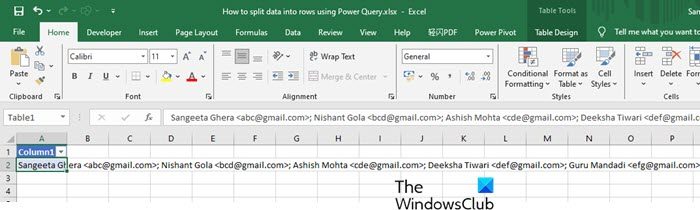
右键单击包含数据的单元格,然后从上下文菜单中选择“从表/范围获取数据”。
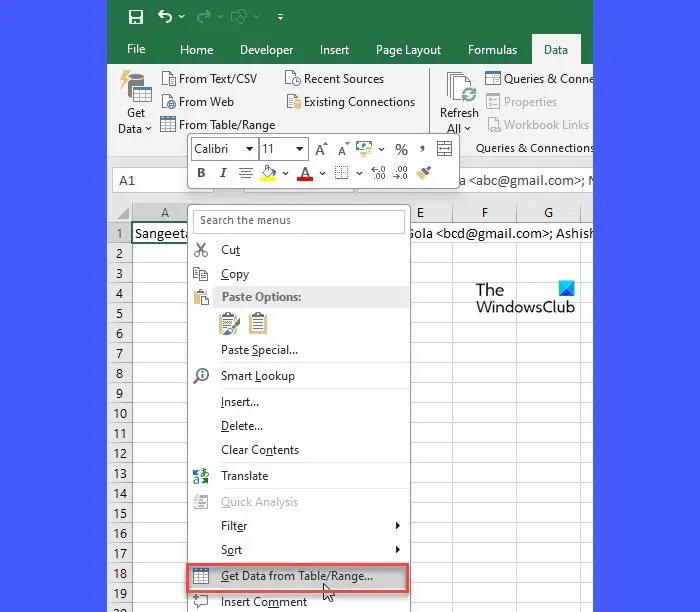
点击Create Table弹出窗口中的OK,同时确保”My table has heads”选项未选中。数据将在Power Query Editor中打开。
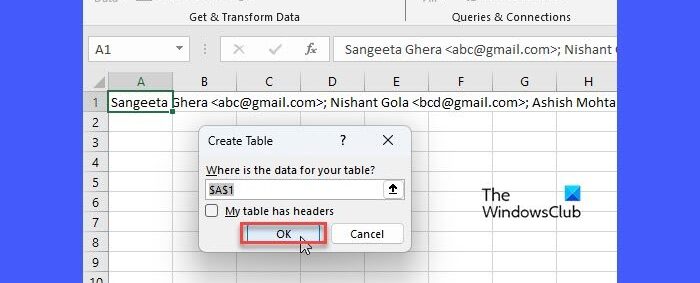
通过Delimeter将数据拆分为数据库
默认情况下,Power Query会将整个单元格内容视为单个值,并将其加载为只有一列和一行的单个记录。要拆分数据,请转到主页选项卡中的拆分列菜单,然后选择按分隔符。此选项允许您根据指定的分隔符拆分选定列中的值。菜单中的其余选项允许您根据其他因素拆分列值,例如指定数量的字符、位置或过渡。
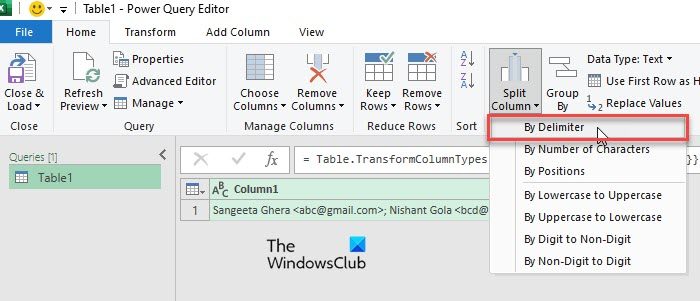
点击“按分隔符”后,将出现一个按分隔符拆分列窗口。在选择或输入字符串中选择字符串(分隔和区分数据集中各个值的字符或字符序列)。由于在我们的例子中,分号分隔数据值,我们从分号菜单中选择了分号,如下面的屏幕截图所示:
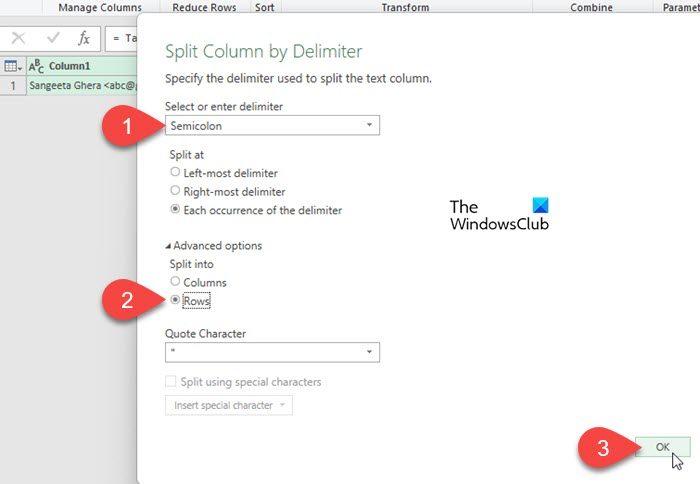
接下来,点击并展开高级选项,然后选择拆分成‘行’。单击确定以应用更改。
现在,Power Query将解析您的数据,在每次出现时将其拆分,并将每个条目放在自己的单独行中。
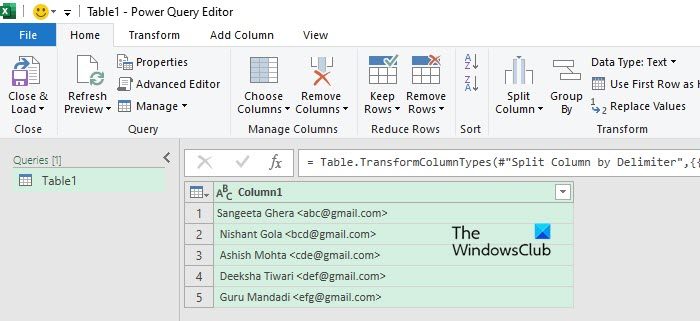
正如你在上面的截图中看到的,我们的数据已经被很好地分割成多行。同样,我们将拆分数据,以将姓名与电子邮件地址分开。
通过Delimeter将数据拆分为列
点击”主页”选项卡中”变换”部分下的”拆分列”按钮,然后选择”按分隔符”。将出现”按分隔符拆分列”窗口。
要使Power Query正确转换数据,必须正确标识和指定分隔符。例如,在我们的示例中,用小于号(<;)分隔姓名和电子邮件地址。因此,我们将在选择或输入分隔符下拉列表中选择Custom,并键入小于号(在大多数情况下,Power Query将自动尝试确定您的数据是否包含由分隔符分隔的值,如果包含,则该分隔符是什么)。
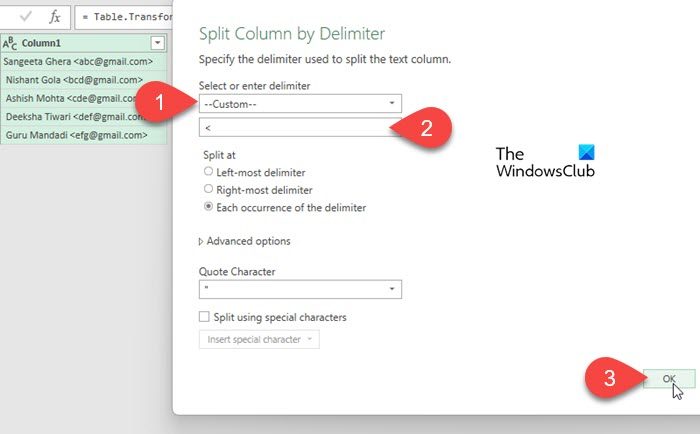
这一次,我们不会点击“高级选项”按钮,因为我们希望保留默认值,即拆分为“列”。单击”确定”应用更改。
Power Query将转换您的数据,并将姓名和电子邮件地址放在单独的列中,如下图所示:
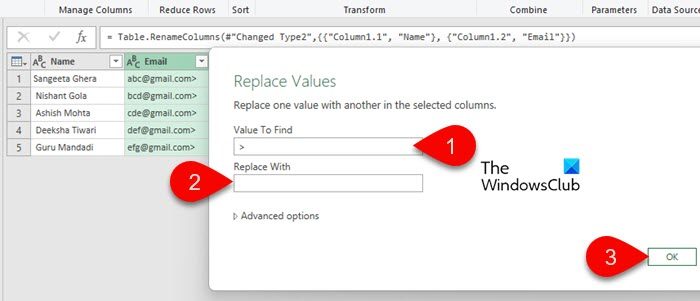
注:
- 您可以执行其他步骤来删除数据中的空格或额外字符。例如,在我们的例子中,每个电子邮件地址后面都有一个大于符号()。>为了摆脱它,我们将右键单击列标题并选择替换值。然后将””替换为”(在”要查找的值”字段中输入””,并将”替换为”字段留空)。<<
- 您可以通过双击每个列的标题来给每个列一个描述性的名称。
完成后,单击Power Query Editor左上角的”关闭加载”按钮,以在新Excel工作表中导出数据。&
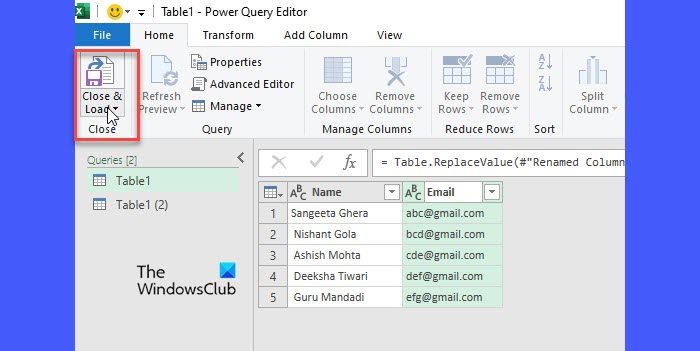
就这样!我希望你会发现这个有用。
阅读:如何在Excel中使用公式将列转换为列。
如何在Power Query中将列转换为行?
选择要转换为行的列。转到变换选项卡。然后转到“任意列”组中的“取消透视列”菜单,并选择“仅取消透视选定的列”。Power Query将把选定的列转换为行,并创建两个新列,一个用于属性名称,另一个用于其相应值。如果需要,重命名列,然后单击关闭和加载按钮以保存对数据的更改。
Read Next: How to Group and Ungroup Rows and Columns in Excel.
以上是如何使用Power Query将数据拆分为NTFS的详细内容。更多信息请关注PHP中文网其他相关文章!

热AI工具

Undresser.AI Undress
人工智能驱动的应用程序,用于创建逼真的裸体照片

AI Clothes Remover
用于从照片中去除衣服的在线人工智能工具。

Undress AI Tool
免费脱衣服图片

Clothoff.io
AI脱衣机

AI Hentai Generator
免费生成ai无尽的。

热门文章

热工具

记事本++7.3.1
好用且免费的代码编辑器

SublimeText3汉化版
中文版,非常好用

禅工作室 13.0.1
功能强大的PHP集成开发环境

Dreamweaver CS6
视觉化网页开发工具

SublimeText3 Mac版
神级代码编辑软件(SublimeText3)

热门话题
 电源BI无法连接,尝试连接时遇到错误
Feb 18, 2024 pm 05:48 PM
电源BI无法连接,尝试连接时遇到错误
Feb 18, 2024 pm 05:48 PM
当PowerBI无法连接到XLS、SQL或Excel文件的数据源时,可能会遇到困难。本文将探讨可能的解决方案,以帮助您解决这一问题。如果您在连接过程中遇到错误或连接失败的情况,本文将指导您采取一些措施。因此,如果您面临这个问题,请继续阅读,我们将为您提供一些有用的建议。PowerBI中的网关连接错误是什么?PowerBI中的网关错误通常是由数据源信息与底层数据集不匹配引起的。要解决这个问题,需要确保本地数据网关上定义的数据源与PowerBI桌面中指定的数据源是准确且一致的。PowerBI无法连接
 使用ddrescue在Linux上恢复数据
Mar 20, 2024 pm 01:37 PM
使用ddrescue在Linux上恢复数据
Mar 20, 2024 pm 01:37 PM
DDREASE是一种用于从文件或块设备(如硬盘、SSD、RAM磁盘、CD、DVD和USB存储设备)恢复数据的工具。它将数据从一个块设备复制到另一个块设备,留下损坏的数据块,只移动好的数据块。ddreasue是一种强大的恢复工具,完全自动化,因为它在恢复操作期间不需要任何干扰。此外,由于有了ddasue地图文件,它可以随时停止和恢复。DDREASE的其他主要功能如下:它不会覆盖恢复的数据,但会在迭代恢复的情况下填补空白。但是,如果指示工具显式执行此操作,则可以将其截断。将数据从多个文件或块恢复到单
 开源!超越ZoeDepth! DepthFM:快速且精确的单目深度估计!
Apr 03, 2024 pm 12:04 PM
开源!超越ZoeDepth! DepthFM:快速且精确的单目深度估计!
Apr 03, 2024 pm 12:04 PM
0.这篇文章干了啥?提出了DepthFM:一个多功能且快速的最先进的生成式单目深度估计模型。除了传统的深度估计任务外,DepthFM还展示了在深度修复等下游任务中的最先进能力。DepthFM效率高,可以在少数推理步骤内合成深度图。下面一起来阅读一下这项工作~1.论文信息标题:DepthFM:FastMonocularDepthEstimationwithFlowMatching作者:MingGui,JohannesS.Fischer,UlrichPrestel,PingchuanMa,Dmytr
 如何多条件使用Excel过滤功能
Feb 26, 2024 am 10:19 AM
如何多条件使用Excel过滤功能
Feb 26, 2024 am 10:19 AM
如果您需要了解如何在Excel中使用具有多个条件的筛选功能,以下教程将指导您完成相应步骤,确保您可以有效地对数据进行筛选和排序。Excel的筛选功能是非常强大的,能够帮助您从大量数据中提取所需的信息。这个功能可以根据您设定的条件,过滤数据并只显示符合条件的部分,让数据的管理变得更加高效。通过使用筛选功能,您可以快速找到目标数据,节省了查找和整理数据的时间。这个功能不仅可以应用在简单的数据列表上,还可以根据多个条件进行筛选,帮助您更精准地定位所需信息。总的来说,Excel的筛选功能是一个非常实用的
 谷歌狂喜:JAX性能超越Pytorch、TensorFlow!或成GPU推理训练最快选择
Apr 01, 2024 pm 07:46 PM
谷歌狂喜:JAX性能超越Pytorch、TensorFlow!或成GPU推理训练最快选择
Apr 01, 2024 pm 07:46 PM
谷歌力推的JAX在最近的基准测试中性能已经超过Pytorch和TensorFlow,7项指标排名第一。而且测试并不是在JAX性能表现最好的TPU上完成的。虽然现在在开发者中,Pytorch依然比Tensorflow更受欢迎。但未来,也许有更多的大模型会基于JAX平台进行训练和运行。模型最近,Keras团队为三个后端(TensorFlow、JAX、PyTorch)与原生PyTorch实现以及搭配TensorFlow的Keras2进行了基准测试。首先,他们为生成式和非生成式人工智能任务选择了一组主流
 iPhone上的蜂窝数据互联网速度慢:修复
May 03, 2024 pm 09:01 PM
iPhone上的蜂窝数据互联网速度慢:修复
May 03, 2024 pm 09:01 PM
在iPhone上面临滞后,缓慢的移动数据连接?通常,手机上蜂窝互联网的强度取决于几个因素,例如区域、蜂窝网络类型、漫游类型等。您可以采取一些措施来获得更快、更可靠的蜂窝互联网连接。修复1–强制重启iPhone有时,强制重启设备只会重置许多内容,包括蜂窝网络连接。步骤1–只需按一次音量调高键并松开即可。接下来,按降低音量键并再次释放它。步骤2–该过程的下一部分是按住右侧的按钮。让iPhone完成重启。启用蜂窝数据并检查网络速度。再次检查修复2–更改数据模式虽然5G提供了更好的网络速度,但在信号较弱
 超级智能体生命力觉醒!可自我更新的AI来了,妈妈再也不用担心数据瓶颈难题
Apr 29, 2024 pm 06:55 PM
超级智能体生命力觉醒!可自我更新的AI来了,妈妈再也不用担心数据瓶颈难题
Apr 29, 2024 pm 06:55 PM
哭死啊,全球狂炼大模型,一互联网的数据不够用,根本不够用。训练模型搞得跟《饥饿游戏》似的,全球AI研究者,都在苦恼怎么才能喂饱这群数据大胃王。尤其在多模态任务中,这一问题尤为突出。一筹莫展之际,来自人大系的初创团队,用自家的新模型,率先在国内把“模型生成数据自己喂自己”变成了现实。而且还是理解侧和生成侧双管齐下,两侧都能生成高质量、多模态的新数据,对模型本身进行数据反哺。模型是啥?中关村论坛上刚刚露面的多模态大模型Awaker1.0。团队是谁?智子引擎。由人大高瓴人工智能学院博士生高一钊创立,高
 美国空军高调展示首个AI战斗机!部长亲自试驾全程未干预,10万行代码试飞21次
May 07, 2024 pm 05:00 PM
美国空军高调展示首个AI战斗机!部长亲自试驾全程未干预,10万行代码试飞21次
May 07, 2024 pm 05:00 PM
最近,军事圈被这个消息刷屏了:美军的战斗机,已经能由AI完成全自动空战了。是的,就在最近,美军的AI战斗机首次公开,揭开了神秘面纱。这架战斗机的全名是可变稳定性飞行模拟器测试飞机(VISTA),由美空军部长亲自搭乘,模拟了一对一的空战。5月2日,美国空军部长FrankKendall在Edwards空军基地驾驶X-62AVISTA升空注意,在一小时的飞行中,所有飞行动作都由AI自主完成!Kendall表示——在过去的几十年中,我们一直在思考自主空对空作战的无限潜力,但它始终显得遥不可及。然而如今,






